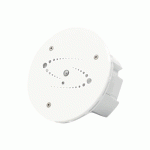ADC-IS-100-GC Image Sensor
ADC-IS-100-GC Image Sensor
Giya sa Pag-instalar

SUMMARY SA PRODUKTO
Ang Image Sensor kay usa ka pet immune PIR (passive infrared) motion detector nga adunay builtin camera. Gidisenyo ang sensor aron makuha ang mga imahe sa panahon sa usa ka alarma o dili alarma nga mga panghitabo.
Ang mga tiggamit mahimo usab nga magsugod sa pagkuha sa imahe nga ondemand sa Peek-In sa ilang kabtangan. Ang mga imahe gitipigan sa lokal ug awtomatiko nga gi-upload kung makuha ang paglihok sa mga panghitabo sa alarma o mano-mano kung gihangyo sa tiggamit. Sa higayon nga ma-upload, ang mga hulagway magamit alang sa viewsa Alarm.com Website o usa ka Alarm.com Smartphone app. Ang sensor gipadagan sa baterya, tanan wireless, ug yano nga i-install ug magamit. Ang usa ka sistema nga adunay 2GIG Cell Radio Module nga konektado sa usa ka Alarm.com account nga adunay usa ka suskrisyon sa plano sa serbisyo gikinahanglan. Para sa dugang nga impormasyon sa mga feature sa produkto, functionality, ug mga opsyon sa plano sa serbisyo, bisitaha ang Alarm.com Dealer Site (www.alarm.com/dealer).
Gipasiugda nga mga Feature
- Gipaandar ang baterya
- Nakigkomunikar sa wireless sa security control panel
- 35 ka tiil por 40 ka tiil nga lugar nga sakup sa pagkakita
- Ma-configure nga pagkasensitibo sa PIR ug mga setting sa resistensya sa hayop
- Hulagway: QVGA 320×240 pixels
- Kolor nga mga Hulagway (gawas sa night vision)
- Pagkuha sa hulagway sa night vision gamit ang infrared flash (itom ug puti)
- Tamper detection, walk test mode, pagdumala
HARDWARE COMPATIBILITY UG KINAHANGLAN
- Security Control Panel: 2GIG GolControl nga adunay software 1.10 ug pataas
- Module sa Komunikasyon: 2GIG Cell Radio Module
- Gikinahanglan Radio: 2GIG-XCVR2-345
- Anaa nga mga Zone: Usa ka zone kada Image Sensor nga na-install (Hasta sa 3 Image Sensors kada sistema)
PAG-INSTALL SA HARDWARE
IMPORTANTE: Alang sa labing hapsay nga pag-instalar, pagkat-on og usa ka Image Sensor matag higayon. Isulod lang ang mga baterya human masugdan ang learning mode sa panel. (Tan-awa ang 4-f)
- Paghimo Alarm.com Account sa Kustomer. Gamit ang serial number sa 2GIG Cell Radio Module, paghimo ug Alarm.com account sa kustomer sa Alarm.com Dealer Site (www.alarrn.com/dealer) nga adunay plano sa serbisyo nga makahimo sa Image Sensor.
- Tinuod nga module & XCVR2 radio installation- Siguruha nga ang module sa komunikasyon ug XCVR2 nga radyo konektado ug na-install sa husto sa sulod sa control panel.
- Register Module ug Test- I-power up ang panel ug sugdan ang pagsulay sa cell phone aron masiguro nga ang module sa komunikasyon husto nga na-install ug nakigsulti com.
- Pag-enrol sa Sensor sa Panel-
a. Pagsulod sa 'system configuration" menu sa Installer toolbox".
b. Ubos sa 01, pilia ang RF sensor #. (Wala magamit nga sona 01 hangtod 48)
c. Pilia ang tipo sa RF sensor. (Girekomendar: 04- Interior Follower, 10-Interior w/ Delay, 23- No Response Type)
d. Pilia ang tipo sa kagamitan sa RF sensor. ((2) Paglihok)
e. Pilia ang RF sensor equipment code. (9999 ADC Image Sensor)
f. Irehistro ang RF Sensor Serial Number. I-klik ang pagkat-on" aron masugdan ang pagkat-on mode sa panel ug XCVR2 radio. I-power up ang Image Sensor pinaagi sa pagsal-ot sa mga baterya o paggamit og paper clip aron kupti ang buton sa pag-reset sa sensor sulod sa 3 segundos.
g. Pilia ang kagamitan sa RF sensor
h. Pilia ang RF sensor loop number. (Girekomendar: Loop 1)
i. Pilia ang RF sensor dialer delay.
j. Paghimo RF sensor voice descriptor. (Girekomenda nga mga shortcut: 147-Motion Detector, 120- IS)
k. Pilia ang mga taho sa RF sensor. (Girekomenda: (1) Gi-enable)
l. Pilia ang RF sensor nga gibantayan. (Girekomenda: (1) Gi-enable)
m. Pilia ang RF sensor chime.
n. Ipadayon ang pag-edit sa sunod nga sensor o pilia ang paglaktaw, pagtapos, ug paggawas aron makatipig
o. Paghimo usa ka pagsulay sa cell phone aron masiguro nga ang gi-update nga lista sa kagamitan ipadala Alarm.com.
Ang sensor nahibal-an na karon sa panel. Human sa enrollment, siguroha nga ang sensor ug panel gipaandar aron ang sensor makakompleto sa proseso sa pagsugod gamit ang Alarm.com Network Operations Center. Kini nga proseso molungtad ug pipila ka minuto. Dili makuha ang mga imahe hangtod makompleto ang pagsugod. Aron mapamatud-an nga kini nga proseso kompleto, pagsulod sa "Mga Sensor sa Imahe" nga menu sa "toolbox sa installer". Pilia ang Image Sensor nga interes ug pamatud-i ang "status sa mga lagda: kompleto". - Pilia ang Lokasyon sa Sensor ug Mount
a. Tinoa ang lokasyon sa pag-mount sa sensor base sa senaryo sa pag-install ug mga pamatasan nga nahibal-an sa "Mga Giya sa Pag-install." Alang sa labing maayo nga pagkuha sa imahe, ang mga lugar sa pagdakop sa target kinahanglan nga nakasentro sa frame. (eg Kung gusto sa kustomer nga dakpon ang mga tawo nga moagi sa pultahan, ang pultahan kinahanglan nga nakasentro sa camera / PIR view.)
b. I-verify ang komunikasyon sa RF sa wala pa ang pag-mount- Aron mapamatud-an nga ang Image Sensor nakigsulti sa control panel sa lokasyon sa pag-mount niini, isulod ang "system test" pinaagi sa "toolbox sa installer" ug i-trigger ang Image Sensor.
c. Tinoa ang gitinguha nga mounting anggulo alang sa senaryo sa kustomer; i-attach ang mounting arm sa sensorback ug i-reattach ang sensor sa sensorback. Ang mounting nga bukton gitaod sa likod sa sensor nga makapahimo sa anggulo sa sensor nga magkalahi base sa aplikasyon. Aron makuha ang tibuok nga 35′x 40′ nga coverage area, i-mount ang sensor sa 6 downward angle. Kini katumbas sa usa ka "ngipon pataas" nga orientasyon sa nag-mount nga bukton. Alang sa kadaghanan sa gagmay nga mga lugar sa mga instalasyon sa pinuy-anan, i-mount ang bukton gamit ang "mga ngipon paubos" alang sa mas lawom nga anggulo (18). I-secure ang likod sa sensor ngadto sa mounting arm gamit ang gihatag nga screw. Kung ang camera i-mount tul-id sa dingding, ang mount sensor nga wala ang mounting arm/bracket direkta sa dingding, sa anggulo nga 12°.
 d. Pilia ang magamit nga mounting bracket alang sa senaryo sa kustomer. Ang sensor hardware packet adunay 2 mounting bracket para sa lain-laing mounting scenario. Gamita ang gihatag nga dagkong mga screw ug angkla aron itaod ang bracket sa bungbong.
d. Pilia ang magamit nga mounting bracket alang sa senaryo sa kustomer. Ang sensor hardware packet adunay 2 mounting bracket para sa lain-laing mounting scenario. Gamita ang gihatag nga dagkong mga screw ug angkla aron itaod ang bracket sa bungbong.
Markahan ang lokasyon sa mga buho sa bracket sa ibabaw nga nag-mount sa taas nga 8 ka tiil alang sa labing taas nga lugar nga nasakup. (Biyai ang labing menos 3 ka pulgada nga clearance sa ibabaw sa sensor aron tugutan ang pag-ilis sa baterya nga dili i-uninstall ang mounting bracket.)
 e. Ibutang ang sensor gamit ang bukton sa mounting bracket. I-adjust ang pinahigda nga posisyon sa sensor aron ipunting ang gitinguha nga lugar nga nasakup. Aron ma-adjust ang positioning, iisa ang mounting nga bukton labing menos 1/3 sa agianan sa bracket ug i-rotate ang bukton.
e. Ibutang ang sensor gamit ang bukton sa mounting bracket. I-adjust ang pinahigda nga posisyon sa sensor aron ipunting ang gitinguha nga lugar nga nasakup. Aron ma-adjust ang positioning, iisa ang mounting nga bukton labing menos 1/3 sa agianan sa bracket ug i-rotate ang bukton.
f. I-secure ang lokasyon sa mounting arm pinaagi sa pag-slide sa lock pin ngadto sa lungag. Gamita ang washer ug ang nahabilin nga gamay nga tornilyo aron masiguro ang lock pin pinaagi sa pag-screw pataas sa ilawom sa lungag sa mounting bracket. (Pahinumdom: Aron mas sayon ang pag-adjust sa P/R/camera field sa view sa lakang 10, kompletoha kini nga lakang human mahuman ang horizontal sensor positioning.)
- Kompletoha ang PIR Testing
Tinoa nga ang PIR coverage igo nga nagtabon sa lugar pinaagi sa paghimo sa usa ka walk test. (Tan-awa ang seksyon nga "Programming" alang sa dugang nga mga detalye.) - Pagsulay sa Pagkuha sa Imahen
Aron matipigan ang binulan nga quota sa pag-upload sa imahe sa kostumer, ang awtomatikong pag-upload sa alarma gi-disable sa unang upat ka oras pagkahuman na-install ang bisan unsang bag-ong sensor (Image Sensor o uban pa) sa sistema. Mahimong mapamatud-an sa mga installer ang pagposisyon sa sensor ug pagsulay sa pagkuha sa imahe sa mga na-install nga sensor sa Mobile Tech sa Alarm.com weblugar (www.alarm.com/MobileTech) nga walay pag-access sa account sa kustomer o pag-deduct sa binuwan nga quota sa pag-upload sa kustomer. Kung mahimo, kinahanglan usab nga sulayan sa mga installer ang mga pagkuha sa panan-awon sa gabii aron masiguro nga ang infrared flash sa sensor wala magpakita sa mga ibabaw ug naghugas sa mga imahe.
Alarm.com Sensor sa Imahe
Aron ma-access ang Mobile Tech website, adto sa www.alarm.com/Mobile Tech ug log in gamit ang Alarm.com Dealer webngalan sa pag-login sa site ug password. Pilia ang account sa kustomer ug pag-navigate sa seksyon nga "Image Sensor". Gihangyo ang mga imahe ug viewed pinaagi sa tab nga "Pagsulay sa Imahe". Alang sa mga hinungdan sa pagkapribado, usa ka lokal nga comm. ang pagsulay kinahanglan nga himuon sa wala pa mangayo usa ka imahe pinaagi sa Mobile Tech.
(Nota: Kung ang installer kinahanglan nga magpadayon sa pagsulay lapas sa 4-oras nga bintana, i-disable una ang alarm auto-uploads gikan sa Alarm. com Dealer o Mobile Tech website o ang mga pag-upload sa imahe pagakuhaon gikan sa binulan nga quota sa kustomer.)
PIR Lens ug Camera Coverage Diagrams

Sama sa gipakita sa Figure 2, ang lugar sa pagsakup sa camera mas pig-ot kaysa sa lugar sa pagsakup sa PIR. Kung mag-install, i-mount ang sensor kung diin ang mga hilisgutan lagmit nga nakasentro sa o tabok sa PIR ug natad sa camera view.
MGA GIYA SA PAG-INSTALL
Sa dili pa permanente nga i-mount ang Image Sensor, timbang-timbanga ang mga potensyal nga lokasyon ug hunahunaa ang mosunod nga mga hinungdan aron masiguro ang labing maayo nga pasundayag ug dili tinuod nga proteksyon sa alarma: Range- Duol ba ang lokasyon sa panel sa seguridad aron masiguro ang igong kusog sa signal?
Bakak nga Alarm Immunity- Ang lokasyon ba sa pag-install dili tinuod nga alarma nga dali? Bawasan ang risgo sa motion-triggered false alarms pinaagi sa pagsiguro nga ang lokasyon walay vibration ug ang device dili mag-atubang sa lokal nga tinubdan sa kainit, bintana, o mga lugar nga adunay taas nga kalihokan sa binuhi. (Usab, siguroa nga ang lugar walay taas nga mga dapit diin ang mga binuhi mahimong mokatkat.)
Pagkuha Orientasyon- Haom ba ang lokasyon alang sa pag-ila sa paglihok ug pagkuha sa mga imahe kung adunay nanghilabot o kalihokan? Hunahunaa kung diin ang hilisgutan lagmit nga mosulod sa lugar ug kung mag-atubang ba sila o dili sa sensor Mga Kondisyon sa Pag-iilaw- Unsa ka maayo ang artipisyal ug natural nga kahayag? Ang mga kahimtang sa suga sa adlaw ug gabii makasiguro ba sa igong kalidad sa imahe?
- Kung mahimo, pangitaa ang sensor sa sulod sa 100 ft sa panel labi na kung adunay daghang mga dingding taliwala sa sensor ug panel, o kung ang panel ug sensor nahimutang sa lainlaing mga salog.
- Likayi ang pag-atubang sa sensor padulong o duol sa mga lugar nga makaapektar sa komunikasyon sama sa metal nga mga butang o elektroniko nga lagmit makamugna og interference. I-verify ang komunikasyon sa sensor RF sa panel, bisan kung naa sa girekomenda nga distansya.
- Para sa labing maayo nga kapabilidad sa pag-detect, i-mount ang sensor diin ang usa ka tawo lagmit
lakaw tabok sa sensor coverage area sukwahi sa direkta ngadto sa sensor. - Sa kasagaran, ang Image Sensor gitakda sa "Normal" nga pagkasensitibo. Usa ka mas sensitibo nga motion profile (“Taas”) ug dili kaayo sensitibo nga profile Ang paghatag og imyunidad sa binuhi alang sa mga binuhi hangtod sa 40 lbs (ubos') mahimong mapili sa control panel o pinaagi sa Alarm.com Tigbaligya Website.
- Ang Image Sensor kay gidesinyo para lang sa sulod nga gamit ug dili angay i-install sa gawas. Alang sa husto nga operasyon sa mga aplikasyon sa immune sa binuhi, ang kwarto kinahanglan nga tipigan tali sa 60 ° ug 110 ° F.
- Aron mapadako ang kalidad sa imahe sa night vision, ayaw i-orient ang mga sensor padulong sa mga ibabaw nga makamugna og silaw kung adunay mahitabo nga infrared flash. Likayi ang pag-orient sa sensor nga ang kisame o kasikbit nga mga bungbong naa sa natad sa camera view.
- I-mount ang sensor sa usa ka patag nga bungbong nga nawong (ayaw ibutang sa estante) nga walay mga vibrations.
PAGPROGRAMA
Ang Image Sensor gi-enrol sa control panel pinaagi sa "system configuration".
Ang dugang nga mga kapilian sa programming nga magamit alang sa pag-configure ug pagsulay naglakip sa:
A. Mga Setting sa Pagkasensitibo sa PIR
Sa kasagaran, ang Image Sensor gi-configure gamit ang usa ka standard motion sensitivity profile (“Normal”). Ang sensor mahimo usab nga itakda sa usa ka mas sensitibo nga motion profile (“Taas”) ug dili kaayo sensitibo nga profile nga adunay imyunidad sa binuhi alang sa mga binuhi hangtod sa 40 lbs (“Ubos”). Ang pagkasensitibo mahimong ma-configure pinaagi sa control panel o Alarm.com Tigbaligya Website.
Gikan sa panel, i-access ang menu nga "mga sensor sa imahe" sa "toolbox sa installer". Pilia ang sensor nga gusto nimong i-configure ug pilia ang bag-ong lebel sa pagkasensitibo.
(Pahinumdom: Gamit ang high sensitivity profile nagdugang sa risgo sa bakak nga mga alarma, labi na kung ang sensor nag-atubang sa mga bintana o gigikanan sa kainit. Kung gi-mount ang sensor duol sa mga bintana o mga gigikanan sa init gamita ang pag-amping ug pilia ang "Ubos" nga setting sa pagkasensitibo sa PIR.)
B. PIR Activation ug Test Mode
Atol sa normal nga operasyon, ang PIR mahimong ma-aktibo sa labing kausa matag tulo ka minuto samtang ang sistema gidis-arma. Adunay usa ka 30-segundos nga paglangan human sa gahum sa wala pa ang PIR detection aktibo. Sa unang 3 minutos human ma-enrol ang sensor sa usa ka network, ang sensor mosulod sa PIR test mode ug ang sensor LED modan-ag sulod sa 3 segundos sa matag motion activation (labing daghan matag 8 segundos). Alang sa dugang nga oras sa pagsulay, ang sensor sa mode sa pagsulay pinaagi sa tamppaghuman niini.
C. Tamper ug Malfunction Reports
Tamper ug malfunction nga mga taho gi-isyu sa control panel. Kung nag-subscribe, ang kustomer makadawat usab mga pahibalo gikan sa Alarm.com.
Ang usa ka built-in nga accelerometer nakamatikod sa paglihok o pag-reposition sa Image Sensor ug magsugod saamper sa matag higayon nga makit-an ang pagbag-o sa oryentasyon sa sensor. Ang pagreport mahitabo bisan kung ang backplate sa sensor nagpabilin sa lugar. Ang tampAwtomatikong mo-clear ang sensor pagkahuman ibalik ang sensor sa tul-id nga posisyon ug wala’y nakit-an nga paglihok sa 5 minuto. Usa ka tamper mahimo usab nga malimpyohan pinaagi sa pag-reset sa sensor.
D. Sensor LED
Sa kasagaran, ang LED sensor sa imahe dili modan-ag kung gi-aktibo pinaagi sa paglihok gawas kung ang sensor naa sa mode sa pagsulay. Ang LED mahimong ma-enable pinaagi sa Alarm.com Dealer Website alang sa matag Image Sensor sa account sa kustomer. Kung gipagana, ang LED modan-ag sulod sa 3 segundos sa pagpaaktibo sa paglihok (labing daghan matag 3 ka minuto samtang gidis-arma).
E. Mga Setting sa Pagkuha sa Imahe
Ang mga setting sa pag-capture awtomatik nga gi-configure alang sa matag sensor base sa plano sa serbisyo sa Image Sensor sa kustomer busa importante nga i-subscribe ang kustomer sa usa ka plano sa serbisyo sa dili pa i-enrol ang sensor sa usa ka network.
Alang sa dugang nga impormasyon sa Image Sensor nga mga opsyon sa plano sa serbisyo bisitaha ang Alarm.com Dealer Site (www.alarm.com/dealer).
Pagsulod og paperclip sa lungag sa atubangan sa sensor aron ma-access ang reset button. Pindota ug kupti sulod sa 3 segundos aron ma-power cycle ang sensor. Pindota ug hupti ang bug-os nga 10 segundos hangtod ang sensor LED paspas nga mokidlap aron ma-reset ang sensor ug mahal kini gikan sa network niini. Ang sensor kinahanglang i-reset sa dili pa magpalista sa bag-ong network. (Pahinumdom: Ang sensor mahimo lamang nga ma-clear gikan sa network niini gamit ang reset button kon kini sa pagkakaron wala makig-estorya sa iyang network. Kung ang sensor nakigkomunikar pa sa network niini, haw-a ang sensor pinaagi sa pagtangtang niini gikan sa sistema nga gi-enrol niini. ) 
PAGPALIT SA BATERY
Kung ang mga baterya sa sensor ubos, ang panel magpakita sa usa ka ubos nga alerto sa baterya alang sa sensor.
Gi-isyu usab ang mga pahibalo pinaagi sa plataporma sa Alarm.com kung ang kustomer nag-subscribe sa kini nga tipo sa pagpahibalo.
Aron ilisan ang mga baterya sa sensor, i-slide ang atubangan sa sensor pataas gikan sa sensor-back. (Dili kinahanglan nga tangtangon o i-un-mount ang tibuok sensor-back ug mounting nga bukton.) Aron mapadako ang kinabuhi sa baterya, ilisan ang mga baterya sa sensor og 2 ka AA 1.5v Energizer Ultimate Lithium nga mga baterya.
Isalikway ang mga gigamit nga baterya sumala sa mga panudlo sa tiggama sa baterya ug pagsunod sa mga lokal nga regulasyon. 
Ang operasyon sa sensor nga adunay alkaline nga mga baterya wala mapamatud-an alang sa pagsunod sa mga sumbanan sa UL.
UBANG FEATURE COMPATIBILITY
Two-Way Voice Compatibility
Ang mga hulagway dili mapasa samtang ang Two-Way Voice nga tawag anaa sa sesyon. Kung ang Image Sensor gi-install sa usa ka sistema nga adunay Two-Way Voice sa cellular network, ang transmission sa imahe sa panahon sa usa ka alarma mahimong mabalda sa duha ka paagi nga sesyon. Ang pagpasa sa imahe magpadayon kung ang tawag natapos na.
TS1 Pagkaangay
Ang Image Sensor naggamit sa parehas nga RF radio (XCVR2) sama sa 2GIG TS1 touchscreen. Parehong ang Image Sensor ug TS1 mahimong magamit sa parehas nga sistema gamit ang parehas nga radyo.
PAG-USAB
Dili Pag-enrol sa Sensor
- I-verify nga ang Sensor Nakadawat og Gahum: Human sa pagsal-ot sa mga baterya, ang sensor LED kinahanglan nga modan-ag o mokidlap sulod sa 1 O segundos.
- I-verify nga ang Sensor Dili Magkomunikar sa Laing Network: Kung ang sensor kaniadto na-enrol sa usa ka lahi nga sistema, kuhaa ang sensor gikan sa sistema ug hupti ang buton sa pag-reset sa sensor sa 1 o segundo aron malimpyohan ang sensor sa dili pa mosulay sa pag-enrol sa sensor sa usa ka bag-o. network. Ang sensor dili ma-clear kung kini karon nakigsulti sa network niini. Sa kini nga kaso, ang sensor kinahanglan nga tangtangon gikan sa sistema una pinaagi sa control panel o hilit nga mando.
Dili Matubag sa Sensor
- Ilisan ang mga Baterya: Susiha ang lebel sa baterya sa panel (ubos sa “Image Sensor” sa “installer toolbox”) ug i-install ang bag-ong sensor nga mga baterya.
Sayop nga Pagpalihok sa Pagpalihok
- Susiha ang Mga Elemento sa Kalikopan: Ang pagpainit o pagpabugnaw nga mga elemento mahimong makaapekto sa performance sa sensor. Test sensor nga adunay ug wala kini nga mga elemento aron mahibal-an ang interference.
- Susihon ang Positioning sa Sensor: Ang sensor mahimong dili husto nga posisyon aron makuha ang gusto nga paglihok. Susiha ang pinahigda nga posisyon sa sensor ug i-mount pag-usab kung gikinahanglan.
- Susiha ang PIR Sensitivity Setting: I-verify nga ang saktong sensor motion profile gipili pinaagi sa setup menu o pagpili og dili kaayo sensitibo nga profile.
Ang sensor Tamper
- Ang sensor nakamatikod sa mga kausaban sa sensor orientation ug mahimong magparehistro saamper bisan unsa pa ang sensor-back nga gikuha. Usa ka tamper awtomatik nga mawagtang human ang sensor gibalik sa tul-id nga posisyon ug wala makamatikod sa bisan unsang tamper nga kalihokan sulod sa 5 minutos. Uban sa sensor nga gitaod, ang tampMahimo usab nga malimpyohan pinaagi sa pagpugong sa buton sa pag-reset sa sensor sulod sa 3 segundos aron masugdan ang usa ka siklo sa kuryente.
Mga Imahe nga Wala Makuha
- Susihon ang Plano sa Serbisyo: Siguroha nga ang account adunay husto nga Image Sensor add-on.
Dili makuha ang mga imahe kung wala ang plano sa serbisyo sa Image Sensor. Para sa pagpaandar sa alarma, idugang ang plano nga "Mga Alarm sa Sensor sa Imahe". Alang sa mga alarma ug gipaayo nga gamit, idugang ang plano nga "Image Sensor Plus". - I-verify ang Mga Lagda sa Sensor: Siguroha nga ang proseso sa pag-initialize sa sensor nahuman na.
Sa Dealer Website, siguruha nga ang mga lagda sa sensor nakumpirma gamit ang kolum nga "Mga Rules Confirmed". - I-enable ang Auto Uploads: Sulod sa unang upat ka oras human ma-enrol ang bisan unsang sensor sa sistema, ang mga hulagway sa alarma dili awtomatikong i-upload sa Alarm.com. Ang mga awtomatikong pag-upload awtomatik nga mahimo pagkahuman sa upat ka oras. I-enable ang mga upload nga mas dali gikan sa Dealer Website. Sa plano sa Image Sensor Plus, view ug paghangyo ug nakuha nga mga hulagway gikan sa bisan unsang test alarm gikan sa Customer Website.
- Kung ang LED sa camera nagkidlap, tan-awa kini nga tsart alang sa mga diagnostic sa problema sa LED.
|
Image Sensor Red Status LED Activity Reference |
||
| Kahimtang sa Device o Sayop | Sumbanan sa LED | Gidugayon sa LED Pattern |
| Gahum sa Sensor | Solid sulod sa 5 segundos | Gibana-bana sa unang 5 segundos human sa powering. |
| Ang Sensor Nag-uban o Nag-uban Pag-usab sa Network | Solid sulod sa 5 segundos | Ang Unang 5 segundos human ang sensor moapil sa usa ka bag-ong network (sa panahon sa proseso sa pagpalista) o moapil pag-usab sa iyang kasamtangan nga network. |
| Pagpangita usa ka Network nga Apil | Paspas nga Blink sulod sa 5 ka Segundo sa usa ka Higayon | Balika ang pattern hangtod sa 60 segundos pagkahuman sa gahum hangtod nga ma-enrol ang sensor sa usa ka network. |
| Pagsulay sa Pag-apil Pag-usab sa Network | Hinay nga Blink alang sa 5 Mga segundo sa usa ka Panahon |
Gisubli ang pattern hangtod sa 60 segundos pagkahuman sa siklo sa kuryente hangtod ang sensor magkonektar pag-usab sa network niini. (Pahinumdom: Kini nagpasabot nga ang sensor na-enrol na ngadto sa usa ka network ug naningkamot sa pagkonektar niini. Kung mosulay sa pag-enrol sa usa ka sensor sa usa ka bag-ong network, guniti ang reset button sulod sa tibuok 10 ka segundos (hangtud ang LED mokidlap dayon) aron malimpyohan. ang daan nga network sa dili pa idugang sa bag-ong network.) |
| Motion Test Mode | Solid sulod sa 3 ka Segundo sa usa ka Higayon | Gisubli alang sa matag lihok pagpaaktibo sa panahon sa 3 minutos human ang sensor miduyog sa network, nga tampered o gibutang sa PIR test mode. (Pahinumdom: Sa test mode, adunay 8-segundos nga "sleep" timeout tali sa mga motion trip.) |
| Problema sa Komunikasyon sa Network | Fast Blink para sa 1 Ikaduha sa usa ka Panahon |
Nagsugod ang pattern pagkahuman sa 60 segundos sa pagpangita (ug wala molampos sa pag-apil) sa usa ka network ug gisubli hangtod nga nabalik ang komunikasyon sa RF. Ang pattern magpadayon basta ang sensor wala ma-enrol sa usa ka network o dili makakonekta sa karon nga network. |
TEKNIKAL NGA ESPESPIKASYON
Alarm.com Numero sa Modelo ADC-IS-100-GC
Numero sa Bahin sa 2010: 2GIG-IMAGES
Tinubdan sa Gahum: 2 AA 1.5v Energizer Ultimate Lithium Baterya
Gipaabot nga Kinabuhi sa Baterya: Mga 1 ka tuig. Ang kinabuhi sa baterya magkalainlain sa kaso sa paggamit depende sa piho nga mga hinungdan sama sa kasubsob sa pagpaaktibo sa paglihok, pagkuha sa imahe, ug pagkidlap sa IR.
Voltage Mga sukaranan: Ang ubos nga mga alerto sa baterya gi-isyu sa 3.05V. Ang sensor dili molihok kung ang voltage mabasa ubos sa 2.3V.
Operating Temperatura Range: 32° ngadto sa 110°F alang sa dili-pet nga mga aplikasyon, 60° ngadto sa 110°F alang sa binuhi nga mga aplikasyon
Timbang: 3.1 oz. (nga adunay mga baterya, nga wala’y pag-mount nga mga aksesorya)
Mga sukat: 3.1″ hx 1.8″ wx 2.3″ d
Pagdugay sa Pagdumala: 1 ka oras
Kolor Puti
Girekomenda nga Taas sa Pag-mount: 8 ft
Girekomenda nga Anggulo sa Pag-mount: 6° alang sa dako nga coverage area ug mga lawak nga labaw pa sa 30 ft ("ngipon pataas" sa mounting nga bukton); 18° alang sa mga lawak nga ubos sa 30 ka pye ("mga ngipon paubos" sa mounting nga bukton)
Motion Profiles & Sensor Range: Normal (hangtod sa 30 ft, default), Taas (hangtod sa 35 ft), Ubos (hangtod sa 25 ft)
Copyright © 2012 Alarm.com. Tanang katungod gigahin.
Mga Dokumento / Mga Kapanguhaan
 |
2GIG ADC-IS-100-GC Image Sensor [pdf] Giya sa Pag-instalar ADC-IS-100-GC Image Sensor, ADC-IS-100-GC, Image Sensor |